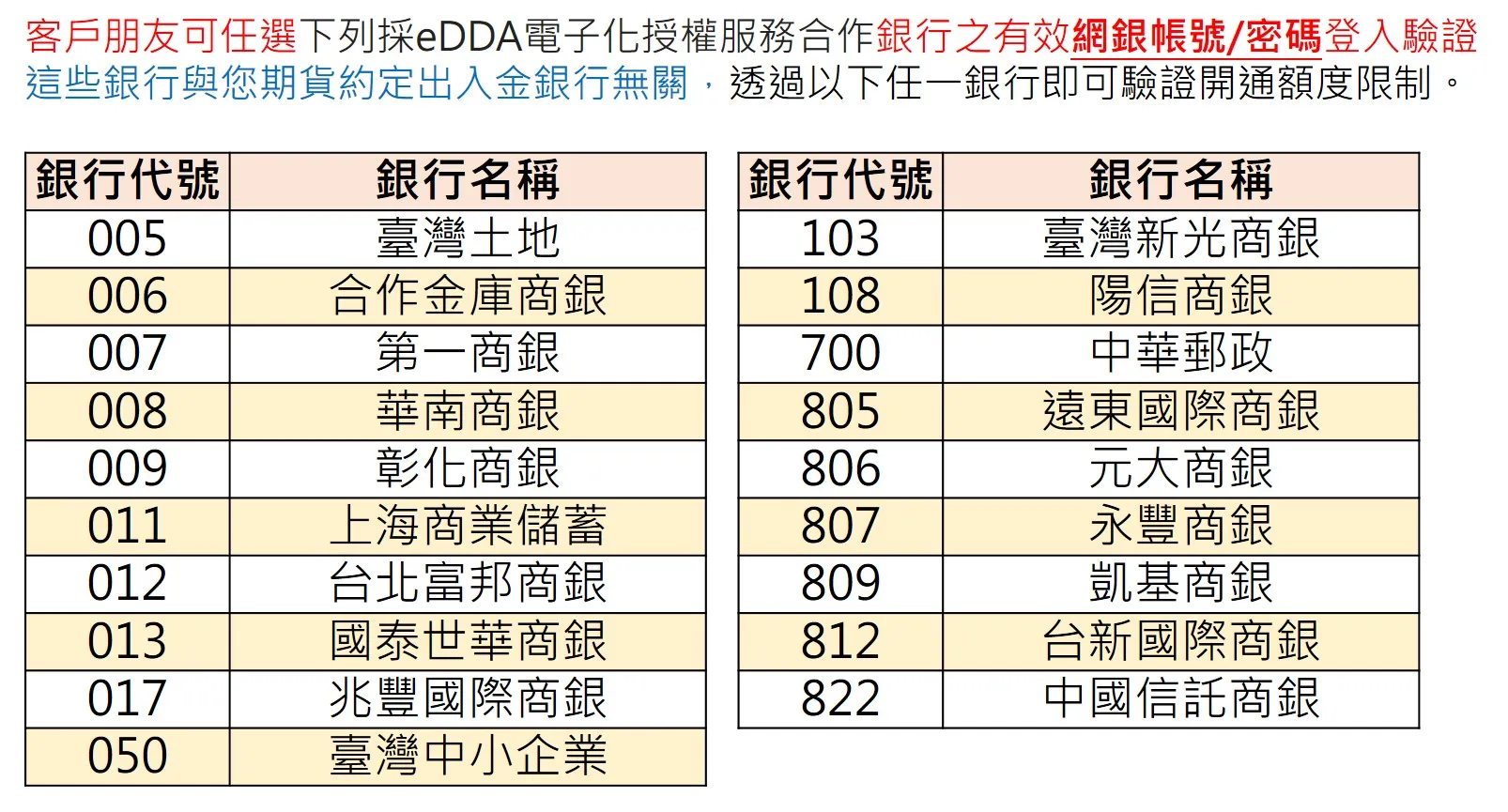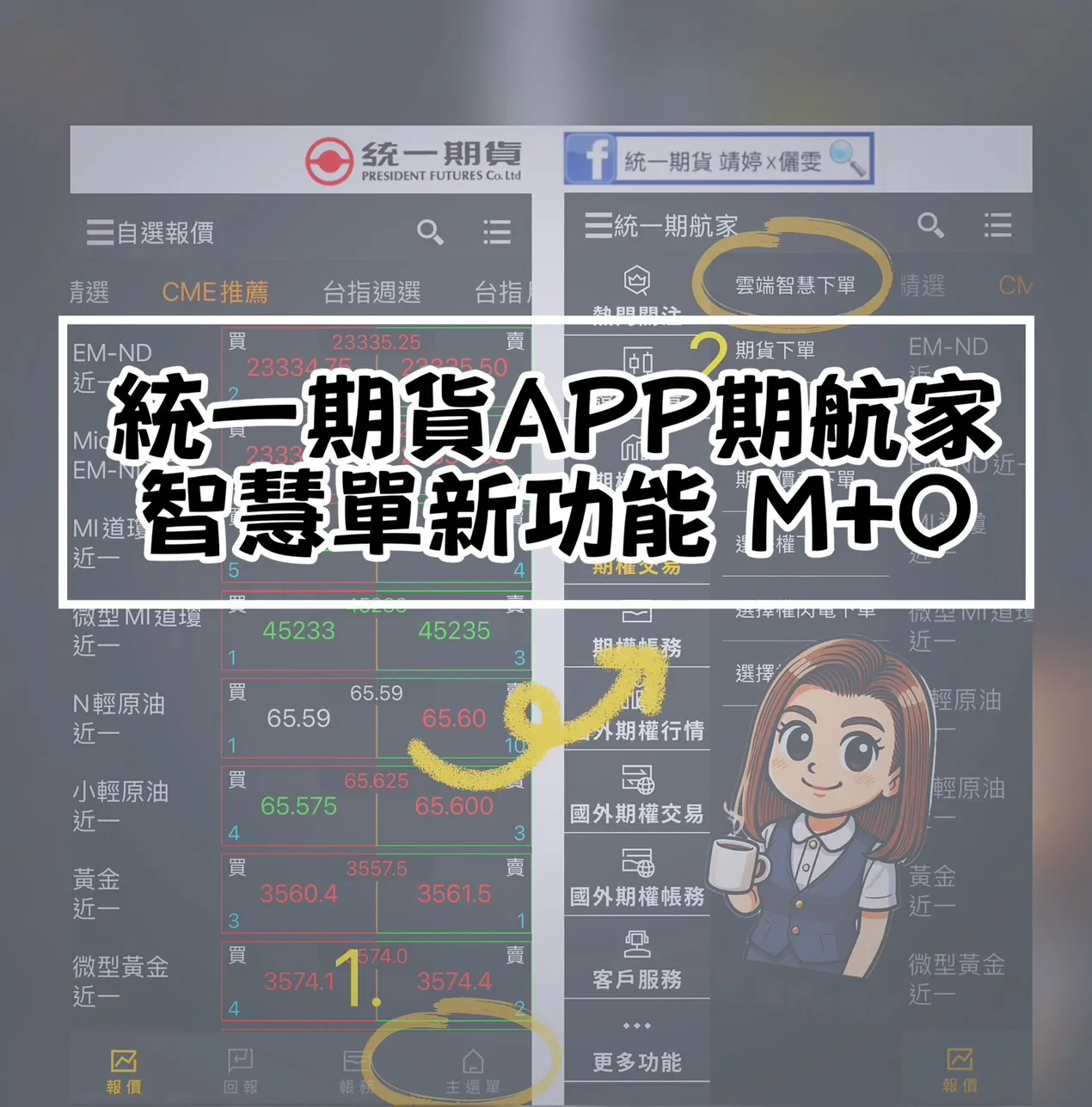完成統一期貨開戶,收到密碼條開通帳號登入步驟教學
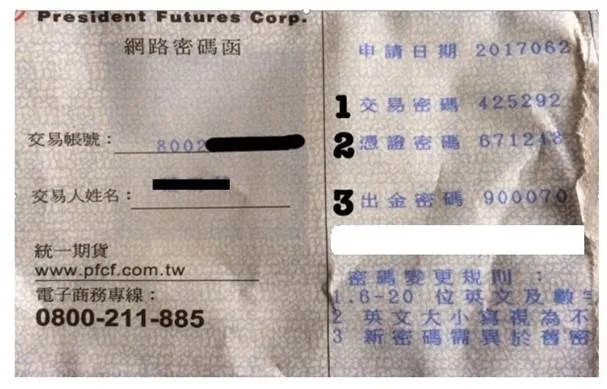
【線上開戶】的朋友,請記得到當初輸入的email信箱查詢所有信件:
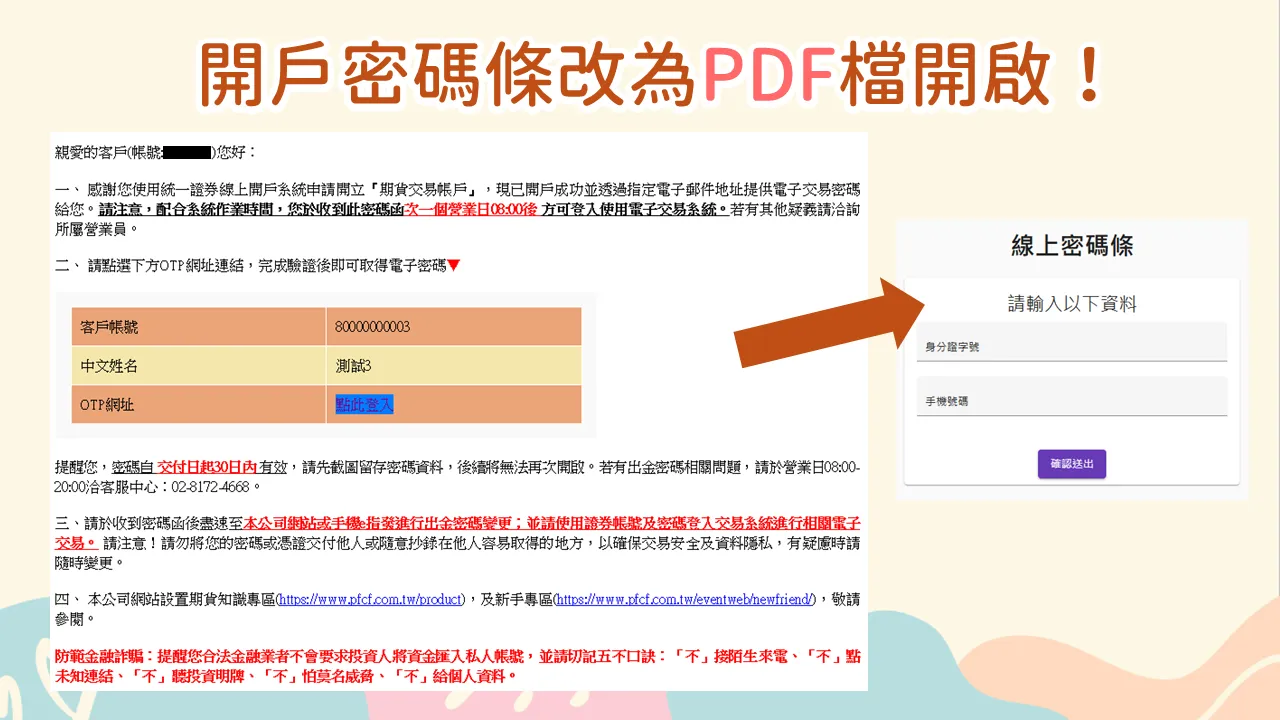
【臨櫃開戶或外開】的朋友收到掛號或實體密碼條,收到的密碼條上會有三組密碼:

【線上開戶】的朋友開啟密碼條後同樣會得到三組密碼:

建議收到密碼條後,先下載統一期貨APP 《統一e指發》從手機登入開通帳號
▲IOS下載:https://appsto.re/tw/8bhuu.i
▲安卓下載:http://play.google.com/store/apps/details?id=com.psc&hl=zh_TW
開啟下單APP之後,特別留意以下四個細節登入,如果輸入錯誤就可能登入不了
請選擇「帳號」登入
1. 第一個分公司別:下拉到倒數第三個(8002-期貨台中)
2. 帳號輸入密碼條上帳號8002之後的7碼(不要輸入8002喔!)
3. 首次登入密碼為密碼條上的「交易密碼」
4. 密碼類別選「網路」

順利登入後會要求立即變更密碼,請輸入新密碼,格式為英文+數字6位元以上密碼,英文大小寫視為不同字,記得變更後將新密碼紀錄在自己的記事本以免忘記,之後還要花時間補發密碼會比較麻煩唷!
接著請以新密碼再登入一次。
登入後請立即申請憑證,輸入密碼條上的「憑證密碼」


完成憑證申請後,這支手機就可以入金下單囉!
使用電腦下單的朋友,手機步驟都完成開通了,請至統一期貨官網下載電腦憑證,電腦也需要有憑證才可以下單喔!
統一期貨官網:https://www.pfcf.com.tw/

請選擇帳號登入,8002 + 帳號共11碼



請輸入密碼條上的憑證密碼


此電腦就完成憑證下載,如果有其他電腦也要下單,請同步進行憑證匯出(備份)作業,可自行備份至隨身碟或上傳到雲端,再到其他台電腦將憑證「匯入」,這樣有憑證的電腦就都可以下單囉!
▲ 憑證匯出:https://download.pscnet.com.tw/download/pscem/export.php
▲ 憑證匯入:https://download.pscnet.com.tw/download/pscem/import.php
完成憑證下載後,就可以登入統一VIP全球版電腦軟體下單囉!
▲ 統eVIP全球版(國內外整合) (點我下載)
(點我下載)
(超連結網址:https://www.pfcf.com.tw/download/PS_PFCVIP_setup.exe)